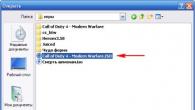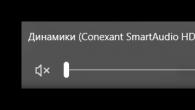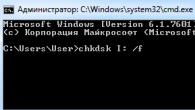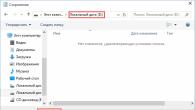Заглавни и долни колонтитули на всички страници. В главния панел на менюто на програмата изберете раздела „Вмъкване“ и изберете елемента „Заглавки и долни колонтитули“ в падащото меню.
За да започнете, кликнете върху елемента " Заглавка на страницата"- ще се отвори списък, в който трябва да изберете опцията" Изтриване на заглавката ".
След това отворете елемента "Долен колонтитул" и повторете описаното действие - кликнете върху опцията "Изтриване на долния колонтитул". След тези две стъпки всички заглавни и долни колонтитули на всички страници на вашия текстов документще бъдат изтрити.
Можете също да щракнете двукратно върху всеки от горните и долните колонтитули с левия бутон на мишката, да изтриете целия текст на заглавката, след като я изберете, и след това да натиснете Enter. Заглавният и долният колонтитул ще бъдат премахнати.
Ако не сте доволни от останалото след изтриването празни полета, изберете менюто Изглед и отворете раздела Оформление на страницата. Премахнете отметката от квадратчето „Заглавия - Печат“.
Можете също така ръчно да преместите решетката на документа, за да премахнете полетата, в които първоначално са били поставени горните и долните колонтитули - това може да ви е необходимо за по -икономичен и компактен печат на документа на принтера.
Подобни видеа
Източници:
- как да намалите долния колонтитул в Word
Работи с електронни документивъв формат Word за много хора отдавна е работа. И въпреки факта, че изглежда, че всички опции на тази програма вече са известни, потребителите на персонални компютри може да имат трудности там, където изобщо не се очакват. Става въпрос за това как в различни версии Word програмиможете да премахнете заглавни и долни колонтитули.
Ще имаш нужда
- Word програма
Инструкции
Заглавните и долните колонтитули представляват номерацията на страниците (те са необходими при проектирането на диплома, курсови работи, резюмета и др.). На този моментнякои от най -често срещаните версии на програмата са Word 2003 и Word 2007 release. Алгоритмите на действия в тези две различни версии имат много общи черти, но все пак се различават един от друг. Така че, ако Word 2003 е инсталиран на вашия компютър, щракнете двукратно върху номера на страницата на документа или щракнете върху него веднъж десен ключмишки. Обикновено горните и долните колонтитули изчезват след това.
Отидете в менюто в секцията „Изглед“ и в отворения панел щракнете върху „Заглавки и долни колонтитули“. Изберете Заглавка (или Долен колонтитул) и след това Изтрий, след което всички заглавни и долни колонтитули в документа също ще бъдат изтрити.
За да премахнете заглавни и долни колонтитули в документ от 2007 г., отидете в менюто Вмъкване и след това в групата Заглавки и долни колонтитули. Използвайте бутоните Header и Footer, които не ви трябват. Например, изберете „Заглавка“ и кликнете върху „Премахване на заглавката“. Веднага след това всички заглавки на документа ще бъдат премахнати.
Ако трябва да премахнете номер на заглавна страницадокумент, отидете в елемента от менюто "Файл", изберете "Настройка на страницата", където ще трябва да намерите раздела "Източник на хартия". Проверете реда „Разграничаване на горните и долните колонтитули на първата страница“.
Опитайте друга опция: изберете Настройка на страницата от раздела Оформление на общото меню. Щракнете върху раздела Източник на хартия и поставете отметка в квадратчето Различаване на заглавки и долни колонтитули на първата страница. След това номерът на първата (заглавната) страница ще отсъства.
Източници:
- как да премахнете заглавни и долни колонтитули в Word 2003
Текстов процесор Microsoft Office Word предлага на потребителите прост и интуитивен ясен интерфейсда работи с документи. След като свикнат с тази простота, потребителите понякога се затрудняват, когато се опитват да изпълнят основни задачи. Например, не всеки веднага ще разбере как да изтрие в Word заглавни и долни колонтитули.

Ще имаш нужда
- - текстов процесор Microsoft Office Wordверсии 2007 или 2010.
Инструкции
Заредете документа, който редактирате, в Word и отидете в раздела Вмъкване в менюто на текстообработващата програма. В групата от команди „Заглавки и долни колонтитули“ разгънете падащия списък „Заглавки“. В него се нуждаете от втората команда отдолу - „Премахване на заглавката“. Изберете го и това поле ще изчезне на първата - заглавна - страница.
Ако в долната част на страницата има и горен и долен колонтитул, отворете падащия списък, поставен в менюто до реда по-долу, изберете в него подобен артикул- „Премахване на долния колонтитул“. Тези две операции може да са достатъчни за всички заглавни и долни колонтитулибяха премахнати от текстовия процесор не само от първата страница, но и в целия документ. Ако това се случи, операцията може да се счита за завършена и през в противен случайпреминете към следващата стъпка.
Превъртете през документа до втората страница и щракнете навсякъде върху него. След това повторете първата стъпка, ако страницата има заглавка, и втората, ако има и долен колонтитул. По този начин ще премахнете двата типа заглавни и долни колонтитули от четните страници на целия документ. Факт е, че Майкрософт Уърдви позволява да зададете отделно оформление за четни, нечетни и заглавни страници. Чрез описаните по -горе действия сте освободили един заглавен елемент от този елемент на дизайна и всички четни страници... Ако тази опция е била напълно използвана при създаването на документа, който редактирате, тогава ще трябва да посетите и следващата, нечетна страница.
Отидете на третата или друга странна страница от документа и повторете операциите от първата и втората стъпка.
Не забравяйте да запишете документа с направените промени в него - ще бъде много разочароващо да разберете следващия път, когато заредите документа в текстовия процесор, че всички тези прости, но напълно нетворчески манипулации трябва да се повторят отново.

Microsoft Word е един от най -популярните популярни програмиза работа с електронни документи, включени в. Тя крие в себе си огромен брой различни възможности. Е, някои от тези възможности водят до различни въпроси. Днес ще ви кажем как да премахнете заглавни и долни колонтитули Документ на Microsoft Word 2010.
Първо, нека си припомним какво представляват заглавните и долните колонтитули. Заглавен или долен колонтитул е линия, която седи на ръба на лентата за въвеждане. Тя може да съдържа заглавие, име на автор и друга информация. В документ на Microsoft Word този ред е най -често срещаният.
На първо място, трябва да отворите работна средазаглавни и долни колонтитули. За да направите това, щракнете с левия бутон върху горната или долната част на страницата. Това ще отвори секцията " Работа с заглавни и долни колонтитули".

Тук ще трябва да поставите отметка в квадратчето „ Специална заглавказа първата страница". След това горните и долните колонтитули от първата страница на документа ще бъдат напълно премахнати.
Но ако трябва да премахнете заглавки и долни колонтитули не на първата страница, тогава трябва да действате по различен начин. Първото нещо, което трябва да добавите тук, е прекъсване на раздел. За да направите това, отидете на „ Оформление на страница"и тук в менюто" Прекъсвания на секции"трябва да кликнете върху елемента" Следваща страница „Изглежда така.

След това отворете областта за работа с горен и долен колонтитул. За да направите това, щракнете двукратно върху левия бутон на мишката в долната част или горен ъгълстраници. След това трябва да кликнете върху елемента " Както в предишния раздел". Така прекъсвате връзката между секциите.

Сега просто трябва да кликнете върху „ Заглавка на страницата" или " долен колонтитул". Съответно, за да премахнете заглавни и долни колонтитули, трябва да кликнете върху съответните бутони, а именно" Премахване на заглавката" или " Премахване на долния колонтитул". В края трябва да кликнете върху бутона" Затворете прозореца на горния и долния колонтитул".
Текстовият редактор на Word е доста проста и интуитивна програма. Някои аспекти обаче могат да бъдат трудни за справяне, особено ако опитът ви с тази програма не е много голям. Излишно е да казвам, че опитен потребител също не винаги може да се ориентира, така че ако имате въпроси, не забравяйте - това е нормално!
Бих искал да посветя днешния материал на темата заглавни и долни колонтитули. Понякога те са необходими, но има ситуации, когато нуждата от тях отпада. Вярно е, че не всеки знае как да го направи правилно. Ако се интересувате и от това как да премахнете заглавни и долни колонтитули в Word 2007, ви каня да проучите заедно този материал.
Премахнете заглавката на заглавната страница
Както знаете, абсолютно всички инструменти за работа в Word са включени хоризонтално менюпрограми. Така че, ако искате да премахнете заглавки и долни колонтитули заглавна страницадокумент, направете следното:

Има и друг начин да се отървете от горните и долните колонтитули. Просто щракнете двукратно върху него с мишката и след това ще се отвори менюто „Конструктор“. След това изберете "Header" - "Remove Header" на лентата. Съответно принципът на работа с долния ще бъде същият.
Премахнете горния и долния колонтитул на всички страници
Често се случва, след като завърши горните стъпки, потребителят да се отърве от заглавки и долни колонтитули не само на заглавната страница, но и на всички други страници на документи. Въпреки това „често“ не означава „винаги“ и имаше някои изключения от правилата.
Отворете втората страница на вашия текстов файли повторете ръчно същите стъпки, както е описано по -горе. Прави впечатление, че по този начин можете да премахнете всички заглавни и долни колонтитули на четните страници на вашия документ. Въпросът е, че в Оформление на Wordчетни, нечетни страници, както и заглавни страници, могат да бъдат зададени по различни начини.
Като цяло, както можете да видите, премахнете заглавни и долни колонтитули в текстов редактор Word не е много труден, но все пак този процес ще отнеме няколко минути от вашето ценно време. Сигурен съм обаче, че ще успеете!
Програми, свързани с Microsoft пакетОфис като Word и Excel е отворен за потребителя широки възможностиотносно редактирането на документи. Надписите, които са отпечатани на всеки лист в заглавката или в долната част, спасяват човек от необходимостта да въвежда информация два пъти. Има обаче моменти, когато тези данни не са необходими и трябва да бъдат изтрити.
Как да премахнете долен колонтитул в Word 2003
Технологиите не спират в развитието, както и софтуерза компютри. Можете да видите това Версии на Wordи Excel, пуснати през 2003 г., са забележително различни по интерфейс от по -младите си колеги. Има и разлики във функционалността на програмите; те също засягат заглавията. Как да премахнете заглавни и долни колонтитули в Word 2003, този прост алгоритъм ще ви каже:
Струва си да се подчертае, че след тези действия данните от заглавката ще изчезнат от всички листове на документа, на които са създадени преди това. Ако обаче сте премахнали етикети от горен марж, долните записи или номерата на страниците ще останат непокътнати. За техните пълно отстраняванеот отвори файлще трябва да повторите процеса за пунктираното поле, разположено в долната част, като щракнете двукратно върху него.
Как да премахнете заглавни и долни колонтитули в Word 2010
Изминаха повече от 10 години от излизането на текстовия редактор през 2003 г. За това Microsoft времеОфисът е модернизиран както функционално, така и външно. Работата с раздели на Microsoft Word 2007, 2010 и след това изданието 2013 стана малко по -удобна, въпреки че визуални различияот предишна версияпоразително. Независимо от това, в тези програми можете да извършвате същите действия, но различни начини... Например тази инструкция ще ви помогне да разберете как да деактивирате заглавни и долни колонтитули в Word 2010:
Подобен алгоритъм работи не само за 2010 -та, но и за 2007 -та версия на редактора. За тези програми, в допълнение към стандартни действиядруги параметри са добавени със заглавки и долни колонтитули. Например подменюто „Бързи блокове“ ще помогне за автоматизиране на процеса на вмъкване на информация и визуално разнообразяване на документа. Сред наличните опции можете да изберете не само горните или долните етикети, но и страничните, разположени отдясно или отляво, в зависимост от маркирането.

Работа с заглавни и долни колонтитули
Случаите не са необичайни, особено ако идваотносно студентските документи, когато е необходимо да се коригира документът само частично, оставяйки основния материал непроменен. Тук започват да възникват въпроси относно работата с Word редактории Excel. За тези, които тепърва започват да работят с тези програми, често не е ясно как да премахнат долния колонтитул от втората страница, оставяйки го на останалата част. Възможностите на тези обаче известни редакториви позволяват да извършвате тези и подобни действия.
Как да премахнете заглавка в Word
Данните, разположени в горната част, като правило са проектирани да отчитат всякакви важна информация, координати, имена на заглавия. Те могат да бъдат еднакви за всеки раздел или различни, ако е необходимо. Областта на заглавката често съдържа следната информация:
- Име на организацията;
- длъжност;
- фирмено лого;
- име, адрес и телефонен номер на автора;
- дата на писане на документа;
- кратко резюме или цитат.
Когато тази или друга информация не е необходима и трябва да бъде премахната, на помощ идват познанията за тънкостите на текстов редактор. Как да премахнете заглавка в Word е ясно от този алгоритъм:

Как да премахнете долния колонтитул в Word
Информацията в долната част на документа е по -разпространена. Възможно е да няма данни в заглавката на страницата, но долният колонтитул, особено в големи файлове, присъства почти винаги. Факт е, че в долната част на листа: вляво, в центъра или вдясно се поставят номера на страници. Понякога тази информация се допълва от заглавието на произведението и името на автора, заглавието на раздела. Лесно е да премахнете такава информация заедно с номерирането на листове по следния начин:
Как да премахнете долен колонтитул от последната страница
В края на писането на курсова работа или тезаавторите посочват използваните източници. Същият дизайн е приемлив за научни трудовеили книги. Заглавните данни, необходими за предишните раздели, са неподходящи за последен листфайл. За да поправите ситуацията, следвайте този алгоритъм:

Как да премахнете горен и долен колонтитул от първата страница
Заглавната страница на всеки документ трябва да бъде изпълнена по определен начин, не ненужна информация, независимо дали е номер на страница или заглавие на раздел, той не трябва да се показва на него. Новодошлите, които започват да работят в текстов редактор, трябва да знаят, че е възможно да се автоматизира процесът на премахване на ненужните данни от първата страница. Как да премахнете заглавни и долни колонтитули в Word, инструкциите ще ви кажат:
Видео: как да премахнете заглавни и долни колонтитули